Advertentie
 Als je het type Mac-gebruiker bent dat elke functie of programma op je computer wil aanpassen voor meer productiviteit, of gewoon omdat het een geeky ding is om te doen, wil je misschien de toepassing voor systeemvoorkeuren bekijken, KeyRemap4MacBook. Dit programma voor het opnieuw toewijzen van het toetsenbord is niet alleen voor MacBooks. Het werkt met bijna alle modellen Mac-computers en het stelt je in wezen in staat om elke toets op je toetsenbord opnieuw toe te wijzen voor verschillende soorten doeleinden.
Als je het type Mac-gebruiker bent dat elke functie of programma op je computer wil aanpassen voor meer productiviteit, of gewoon omdat het een geeky ding is om te doen, wil je misschien de toepassing voor systeemvoorkeuren bekijken, KeyRemap4MacBook. Dit programma voor het opnieuw toewijzen van het toetsenbord is niet alleen voor MacBooks. Het werkt met bijna alle modellen Mac-computers en het stelt je in wezen in staat om elke toets op je toetsenbord opnieuw toe te wijzen voor verschillende soorten doeleinden.
KeyRemap4MacBook bestaat al een tijdje, maar ik raad dit programma aan voor gemiddelde en gevorderde Mac-gebruikers die vertrouwd zijn met het aanpassen van hun computer. Hoewel een toetsenbord voornamelijk wordt gebruikt om te typen, zijn er modifiers en andere speciale toetsen die je voor andere doeleinden gebruikt. Sommige sleutels die u zelden gebruikt, zoals de toetsen Option-rechts, Backslash (\) en Backquote (`), zijn goede kandidaten voor het opnieuw toewijzen voor andere doeleinden.

Hoe het werkt
Nadat u KeyRemap4MacBook hebt gedownload en geïnstalleerd, kunt u het hulpprogramma vinden in de systeemvoorkeuren van uw Mac naast andere applicaties van derden.

Wanneer u KeyRemap4MacBook start, biedt het u meer dan drie dozijn categorieën vooraf toegewezen instellingen voor het wijzigen van het oorspronkelijke doel van geselecteerde sleutels. Er zijn ook instructies voor het maken van uw eigen aangepaste instellingen. Maar laten we eens kijken hoe de voorinstellingen werken - bijvoorbeeld de Backslash (\) -toets aan de rechterkant van uw Mac-toetsenbord. Als u het zelden gebruikt, kunt u overwegen het voor een van de zes andere doeleinden te wijzigen.
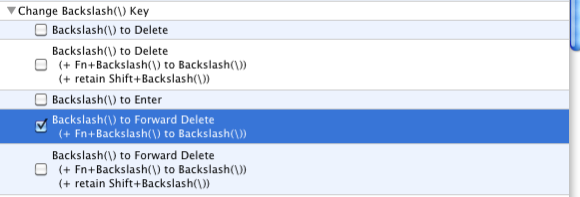
U kunt het bijvoorbeeld gebruiken als een Forward Delete-toets. Nadat u het vakje voor dat gedrag hebt aangevinkt, wordt bij het typen van die toets een letter rechts in plaats van links van uw cursor verwijderd. Of beter nog, u kunt de optie 'Backslash (\) naar Forward Delete (als er geen andere modifiers zijn ingedrukt)”Zodat de Backslash-toets voor meer dan één doel kan worden gebruikt.
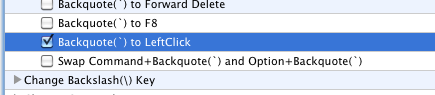
De Backquote kan een andere, zelden gebruikte sleutel zijn. Het kan opnieuw worden toegewezen als een linker Delete-toets of als een andere manier om de F8-toets te activeren, die meestal je iTunes-speler start en stopt.
Hetzelfde geldt voor de CapsLock-, Fn- en Eject-toetsen, die mogelijk ook te weinig worden gebruikt en dus opnieuw worden toegewezen voor andere doeleinden. KeyRemap4MacBook biedt u een paar honderd presets. Dus eigenlijk wil je experimenteren met verschillende herconfiguraties en zien hoe ze in je workflow passen.
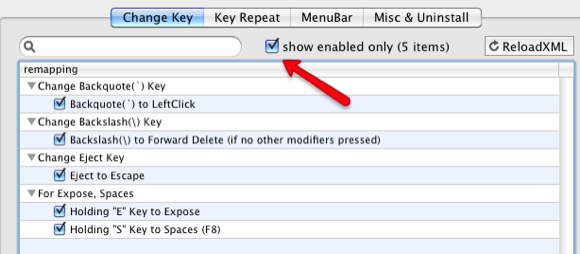
Gelukkig bevat KeyRemap4MacBook ook een "show alleen ingeschakeld”Knop zodat u snel kunt zien welke toetsen u heeft gewijzigd. Als u merkt dat de wijzigingen niet voor u werken, hoeft u alleen maar een instelling te deselecteren.
Multi-Touch-extensie
Voor Mac-gebruikers die de kracht van het multi-touch trackpad willen uitbreiden, maakt KeyRemap4MacBook ook mogelijk u kunt bijvoorbeeld het gebaren met twee of drie vingers activeren voor het kopiëren en plakken van tekst of iets anders artikelen.

Als u deze functie inschakelt, drukt u eenvoudig op de "C" -toets (in plaats van Command + C) om tekst te kopiëren terwijl u twee vingers op uw trackpad laat rusten. Evenzo typt u "V" om de gekopieerde tekst te plakken - met twee vingers op het trackpad.
Andere mogelijkheden
KeyRemap4MacBook bevat andere functies, waarvan sommige iets te geavanceerd zijn voor de reikwijdte van dit artikel. KeyRemap4MacBook bevat Growl-ondersteuning die een melding plaatst telkens wanneer u een opnieuw toegewezen sleutel activeert. Ik vond dat een beetje vervelend, dus ik heb het uitgeschakeld in Growl-voorkeuren (die ook te vinden zijn in Systeemvoorkeuren).

Als u het herhaalgedrag van uw toetsenbord wilt versnellen of de drempeltijd wilt wijzigen wanneer een modificatietoets dubbel wordt ingedrukt, stelt KeyRemap4MacBook u in staat dat te doen. Maar misschien wilt u niet met deze veranderingen spelen, tenzij u liever uw toetsenbord gebruikt dan uw muis of trackpad om uw computer rond te leiden.

Als je merkt dat KeyRemap4MacBook niet jouw ding is, hebben de ontwikkelaars een manier voor je toegevoegd om het gemakkelijk te verwijderen, in de voorkeureninstellingen van het programma.
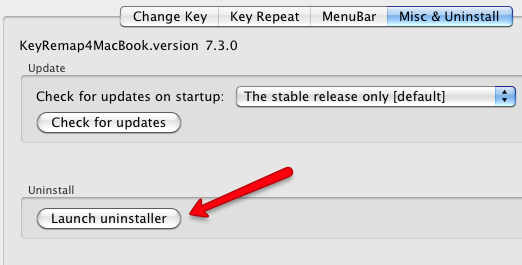
Ik heb voornamelijk de meest elementaire functies van KeyRemap4MacBook besproken. Er zijn verschillende andere waarmee je kunt experimenteren tot je nerdige vreugde.
KeyRemap4MacBook is donationware, dus als je het leuk vindt, overweeg dan om de ontwikkelaar te ondersteunen voor zijn werk.
Voor andere MUO-artikelen over het opnieuw toewijzen van het toetsenbord en toetsenbord-hacks, begin met deze berichten:
- Toetsenbordtoetsen opnieuw toewijzen met deze 3 gratis apps [Windows] Toetsenbordtoetsen opnieuw toewijzen met deze 3 gratis apps [Windows] Lees verder
- ShortcutWorld: lijst met sneltoetsen voor essentiële apps De beste manieren om alle sneltoetsen te leren die u ooit nodig zult hebbenEr zijn veel sneltoetsen die u niet gebruikt. We bieden u alle juiste bronnen om u alles te leren wat u moet weten over sneltoetsen. Onthoud sneltoetsen voor directe productiviteit. Lees verder
- MouseFIGHTER: Bedien de muisaanwijzer met toetsenbordtoetsen MouseFIGHTER: Bedien de muisaanwijzer met toetsenbordtoetsen Lees verder
Laat ons weten wat u van dit remapping-programma vindt en hoe u het in uw eigen workflow gebruikt.
Bakari is freelance schrijver en fotograaf. Hij is al heel lang Mac-gebruiker, fan van jazzmuziek en familieman.